如果您是 Apple Music 的狂熱用戶,您就會知道音樂庫的重要性。 這是您長期以來精心挑選的歌曲、播放列表和專輯的個性化收藏。 但是當你不小心刪除了你的圖書館或者它神秘地消失了會發生什麼? 如何恢復 Apple Music 資料庫 那不見了?
一想到丟失您的整個音樂收藏就會讓人難以抗拒,但不要害怕 - 有一個解決方案。 在本文中,我們將引導您逐步完成恢復 Apple Music 資料庫的過程,這樣您就可以立即重新享受您最喜愛的音樂。
您還將了解以下方法 永遠保留您的 Apple Music 歌曲 以避免丟失的問題。 無論您使用的是 iPhone、iPad 還是 Mac,我們都能滿足您的需求。 讓我們開始吧!
文章內容 第 1 部分。 為什麼我的 Apple Music 圖書館消失了?第 2 部分。 如何在 iPhone/iPad/Mac/Windows PC 上恢復 Apple Music Library?第 3 部分。 永久保留 Apple Music 以避免圖書館丟失問題部分4。 結論
一些 Apple Music 用戶經常說為什麼我的 Apple Music 播放清單不見了? 在我們深入研究如何恢復 Apple Music 庫之前,讓我們花點時間了解 Apple Music 庫可能丟失的原因。 造成這種情況的原因可能有多種,包括:
現在您已經更了解了 Apple Music 資料庫消失的原因,接下來讓我們繼續介紹恢復 Apple Music 資料庫可以採取的步驟。
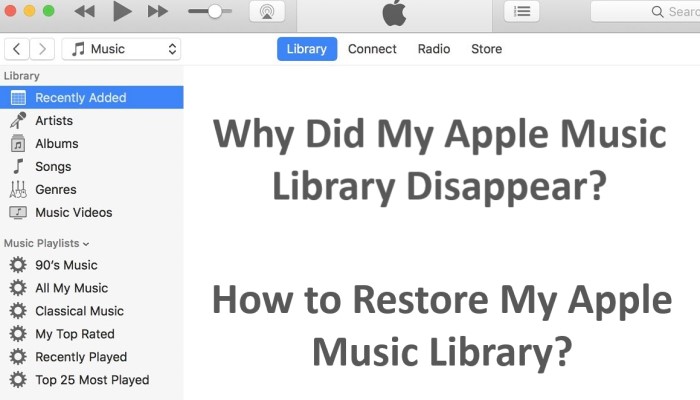
如果您打開了 iCloud 音樂庫,Apple 應該會自動將您的音樂庫備份到雲端。 這意味著您可以在使用您的 Apple ID 登錄的任何設備上輕鬆恢復您的資料庫。 方法如下:
步驟 1. 開啟 iPhone 或 iPad 上的「設定」應用程式或 Mac 上的「音樂」應用程式。
步驟 2. 如果您使用的是 iPhone 或 iPad,請點選螢幕介面上部的特定 Apple ID,然後按下「iCloud」。 如果您使用的是 Mac,請點擊頂部功能表列中的“音樂”,然後按一下“首選項”並選擇“常規”標籤。
步驟 3. 確保「iCloud 音樂庫」已開啟。
步驟 4. 如果您剛開啟 iCloud 音樂庫,請給它一些時間將您的音樂庫同步到雲端。
步驟 5. 同步您的音樂庫後,轉到您的音樂庫消失的裝置上的音樂應用程式。
步驟 6. 登入您的 Apple ID,然後開啟「iCloud 音樂庫」。
步驟 7.您的音樂庫現在應該開始從雲端同步和恢復。
備註: 如果你以前 關閉 iCloud 音樂庫 並再次打開它,您的音樂庫可能不會備份到雲端。 在這種情況下,您需要使用本文中列出的其他解決方案之一來意外刪除蘋果音樂庫。
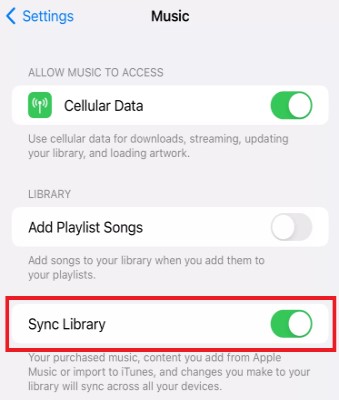
如何在 iTunes 上恢復遺失的 Apple Music? 如果您有 Mac 或 Windows PC 並使用 iTunes 管理您的音樂庫,您可以通過從計算機同步來輕鬆恢復您的資料庫。 方法如下:
步驟 1. 使用 USB 連接線將 iPhone 或 iPad 連接到電腦。
步驟2。 在計算機上打開iTunes。
步驟 3. 點選 iTunes 視窗左上角的裝置圖示。
步驟 4. 點選左側邊欄中的「音樂」。
步驟 5. 勾選「同步音樂」旁的方塊。
步驟 6. 選擇是否要同步整個音樂庫或選擇特定的播放清單、藝人、專輯或類型。
步驟 7. 點選 iTunes 視窗右下角的「應用」按鈕。
步驟 8. 等待您的音樂庫同步到您的裝置。
備註:如果您之前關閉了音樂庫同步,則可能無法使用此方法恢復您的音樂庫。 在這種情況下,您需要使用本文中列出的其他解決方案之一來恢復蘋果音樂庫。

如果您 使用 Time Machine 備份您的音樂庫 和您的 Mac,您可以輕鬆地從以前的備份恢復您的音樂庫。 方法如下:
步驟 1. 將 Time Machine 備份磁碟機連接到 Mac。
步驟 2. 開啟 Mac 上的 Finder 應用程式。
步驟 3. 按一下頂部功能表列中的“前往”,然後按一下“前往資料夾”。
步驟 4. 在文字方塊中輸入「~/Music」(不含引號),然後按一下「Go」。
步驟5.找到「iTunes」資料夾並將其拖曳到桌面上。
步驟 6. 開啟 Mac 上的 Time Machine 應用程式。
步驟 7. 使用 Time Machine 視窗右側的時間軸導覽至包含音樂庫的備份。
步驟 8. 選擇桌面上的「iTunes」資料夾,然後按一下「時間機器」視窗中的「復原」按鈕。
步驟 9. 等待 Time Machine 將 iTunes 資料夾恢復到先前的狀態。
步驟10.開啟Mac上的音樂應用程式並檢查您的音樂庫是否已恢復。
備註:如果您沒有使用 Time Machine 備份 Mac,或最近沒有備份過 Mac,則可能無法使用此方法還原您的音樂庫。 在這種情況下,您需要使用本文中列出的其他解決方案之一來檢索蘋果音樂庫。
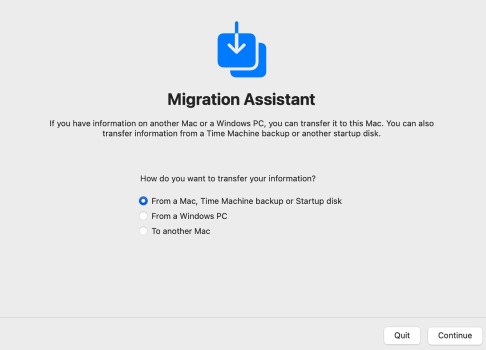
如何恢復舊的蘋果音樂庫? 如果之前的解決方案都不適合您,您可以 嘗試手動重新添加您的歌曲 使用 iPhone 或 iPad 上的 Apple Music 應用創建新的音樂庫。 方法如下:
步驟 1. 開啟 iPhone 或 iPad 上的 Apple Music 應用程式。
步驟 2. 搜尋您想要新增回資料庫的歌曲、專輯或播放清單。
步驟 3. 點擊每個項目旁邊的加號將其新增到您的庫中。
步驟 4. 對要新增回庫中的所有項目重複此程序。
步驟 5. 等待您的媒體庫同步到您的所有裝置。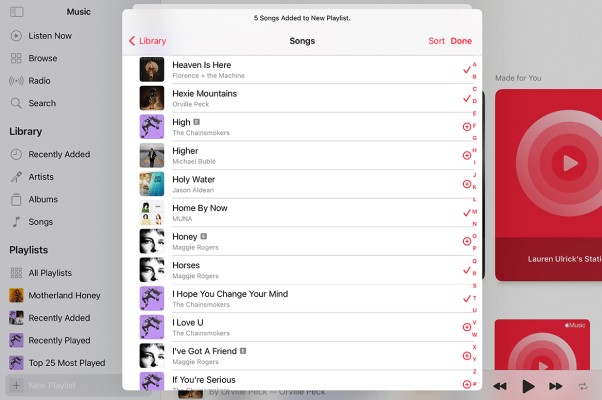
備註:如果您有一個大型音樂庫,此過程可能很耗時並且可能不實用。 此外,如果您在以前的庫中有自定義播放列表或其他組織,則需要手動重新創建它們。 在這種情況下,您可能需要考慮以下我們的建議。
從前面的討論中,我想您已經知道為什麼您的Apple Music庫會被意外刪除,並且知道如何恢復Apple Music庫。 那麼在這一部分中,我們將向您介紹如何避免Apple音樂庫遺失問題。 TuneSolo Apple Music 音樂轉檔器 是一款很棒的軟體,可以幫助Apple Music用戶將他們的歌曲、播放清單和專輯轉換為各種常見的音訊格式,例如MP3、WAV、FLAC、M4A等。 對於想要在離線狀態下在多個裝置上下載並聆聽自己喜愛的 Apple Music 歌曲的人來說,這是一個出色的解決方案。
TuneSolo Apple Music Converter 還提供漂亮的用戶界面,即使對於非技術用戶也易於使用。 只需在界面中輸入歌曲或播放列表,程序就會下載音樂並將其轉換為正確的格式。
如果您無法訪問 Apple Music 資料庫並想在新設備上恢復它,或者如果您想將 Apple Music 曲目傳輸到不支持 Apple Music 的非 Apple 設備,此工具會特別有用應用程序。
以下是永久保留 Apple Music 歌曲以避免資料庫丟失問題的方法:
步驟 1. 在 Mac 或 Windows 電腦上下載、安裝並執行該應用程式。
步驟 2. 按下「開啟 Apple Web Player」按鈕存取內建網路播放器,讓您更輕鬆瀏覽音樂和函式庫。
步驟 3. 接下來,使用您的 Apple ID 登入。
步驟 4. 從庫中選擇您想要轉換的曲目。 將歌曲、專輯和播放清單拖曳到轉換清單中。
步驟 5. 選擇所需的匯出格式。
步驟6.最後,從選單中選擇「轉換所有項目」。
總之,丟失 Apple Music 資料庫可能會令人沮喪,但您可以嘗試使用多種解決方案來恢復它。 無論您選擇從 iCloud 備份恢復、從 iTunes 同步您的資料庫、從 Time Machine 備份恢復,還是使用 Apple Music 手動重新添加您的音樂,都有一些方法可以恢復您丟失的曲目。
如果您正在尋找其他選項,您可以考慮使用 TuneSolo 蘋果音樂轉換器。 這個第三方工具可以幫助你 將您的 Apple Music 曲目轉換為無 DRM 格式,允許您將它們傳輸到其他設備和應用程序。
無論您選擇哪種方法 恢復 Apple Music 資料庫, 請記住始終備份您的音樂庫,以防止將來丟失數據。 如果您需要進一步的幫助,請隨時聯繫 Apple 支持或諮詢在線論壇和社區以尋求幫助。
版權所有© Posh Import TuneSolo Software Inc. 保留所有權利。
發表評論
1.你的名字
2.您的電子郵件信箱
3.您的評論
提交